Molte volte non ci rendiamo conto che il iPhone la galleria di solito non viene interrotta e, sebbene il cellulare stesso crei i propri album, a volte è difficile trovare le foto che stai cercando. Ecco perché in questo post ti portiamo alcune idee per aiutarti a organizzare e trovare più facilmente ciò di cui hai bisogno.
Prima di iniziare, segui questi passaggi
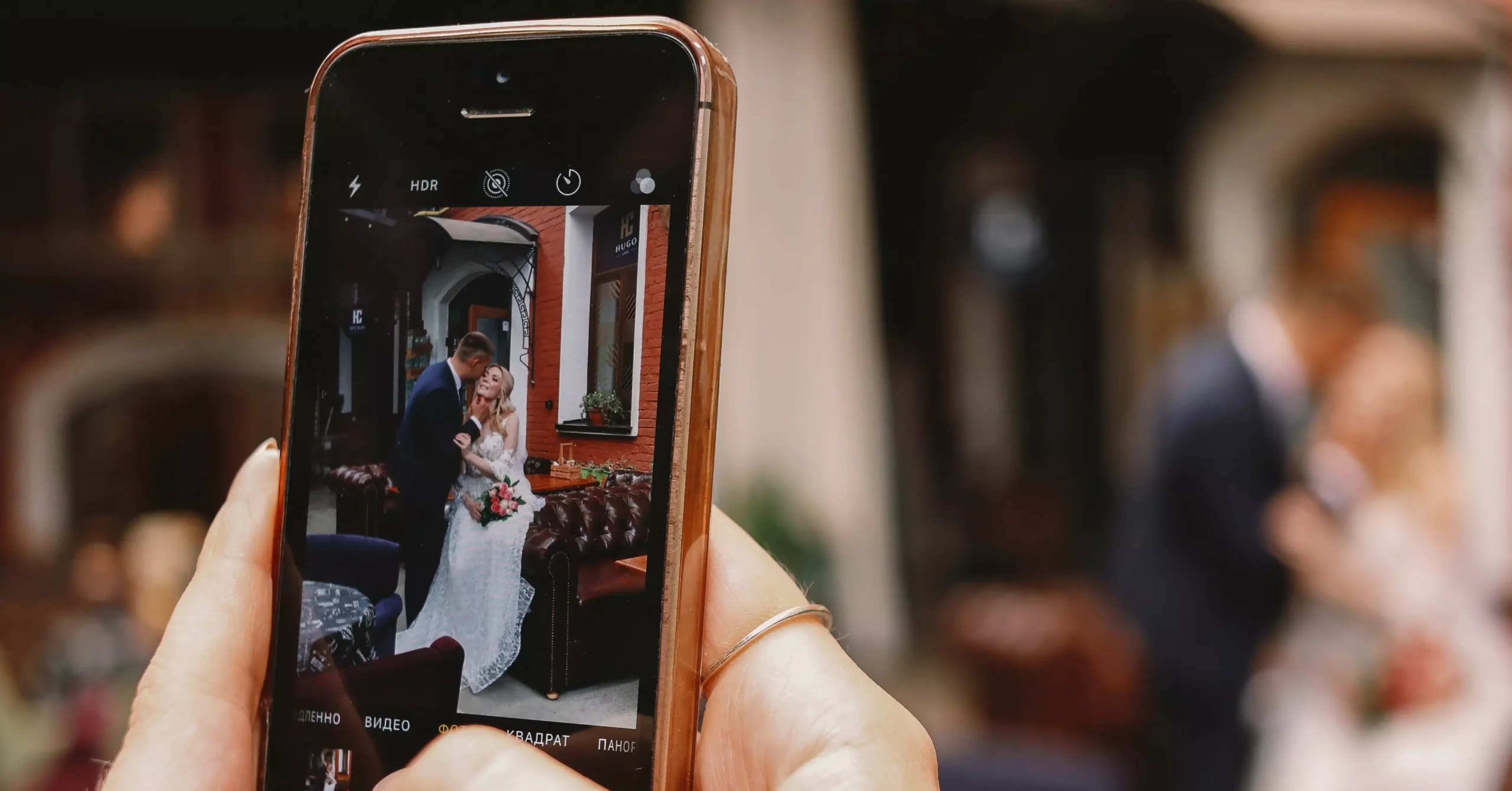
L'ordinamento della galleria mobile può essere un po' noioso molte volte poiché molte foto e video vengono generalmente salvati. Molte volte è la pigrizia che non ti fa mai passare attraverso tutto ciò che hai nella galleria. Prima di iniziare a ordinare e classificare tutte le tue foto, ci sono alcune cose che puoi fare per rendere il lavoro meno noioso.
La prima cosa che devi fare è eliminare gli screenshot. Una volta che li hai condivisi, di solito non sono molto utili. Inoltre, puoi disabilitare i download automatici dai social network come WhatsApp. Ciò consentirà di risparmiare spazio e potrai scaricare le foto che desideri.
organizza le tue foto
Esistono diversi modi per ordinare e organizzare le foto che hai nella tua galleria. Apple offre un gran numero di diverse opzioni e legni in modo da poter accedere a tutta la tua galleria il più facilmente possibile.
Biblioteca
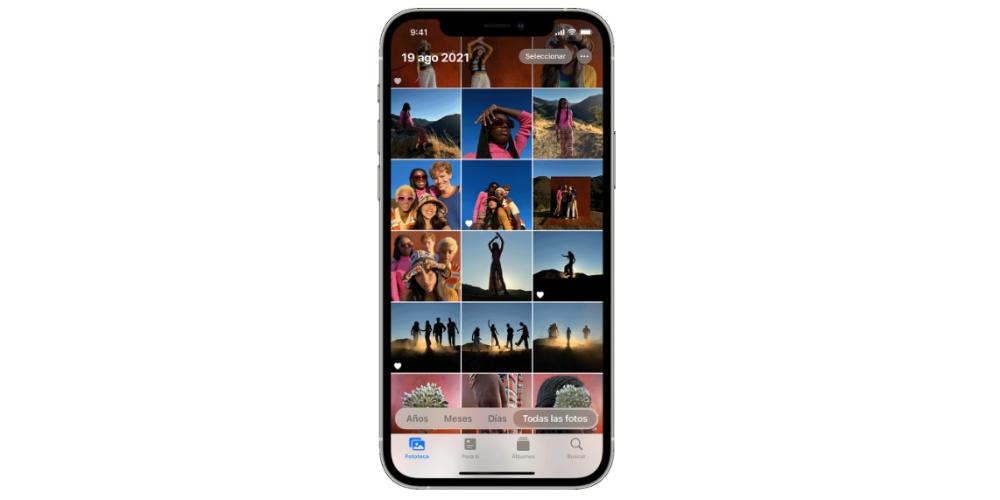
Questa è la cartella di archiviazione principale di iOS. In esso ci sono tutte le foto, le foto in diretta e i video. Puoi esplorare le foto per diversi anni, mesi, giorni o tutto in una volta. È la forma più semplice di organizzazione, ma è un modo semplice e conveniente per classificare le tue foto in ordine temporale:
- Anni: ti mostra la libreria completa con le foto e i video ordinati per anno.
- mesi: Puoi visualizzare foto e video di ogni mese raggruppati per ricordi e posizioni. Se premi il pulsante Altro, puoi condividere o riprodurre un filmato creato dai tuoi ricordi.
- giorni: Guarda le foto di quel giorno e riproduci automaticamente alcuni video mentre procedi. Tocca una foto e scorri verso l'alto per vedere la sua posizione su una mappa e le persone al suo interno.
- Tutte le foto: Mostra l'intera libreria di foto, inclusi screenshot e foto duplicate nell'ordine in cui sono state scattate.
Da iOS 14 puoi filtrare ciò che viene visualizzato, semplificando la navigazione nella libreria. Ad esempio, puoi scegliere di mostrare solo foto o solo video. Per filtrare ciò che vedi, tocca la scheda Libreria, quindi il pulsante Altro. Una volta lì, tocca Filtri, scegli un'opzione e tocca OK. Per annullare il filtro, tocca il pulsante Filtri nella parte superiore dello schermo, scegli un'opzione e tocca OK.
Ecco come funziona per te
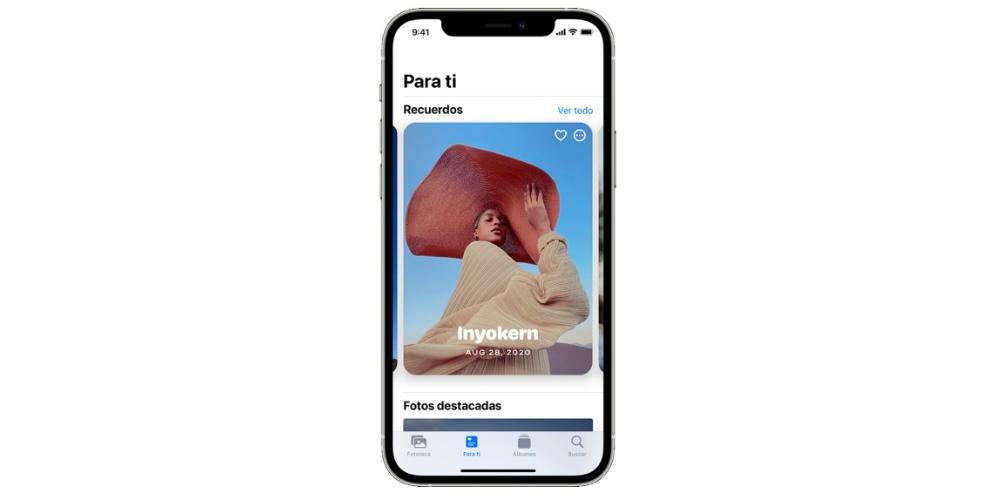
Una delle funzionalità più utili dell'app Foto di iPhone è la funzione Per te. Seleziona automaticamente alcune delle migliori foto e video dalla tua galleria per creare ricordi di momenti specifici, come viaggi o concerti.
In questa scheda, l'app cerca automaticamente tra le tue foto e i tuoi video per trovare ricordi eccezionali, che poi presenta in raccolte chiamate Ricordi. Puoi anche visualizzare l'attività dell'album condiviso, ottenere idee per aggiungere effetti alle foto selezionate e trovare Suggerimenti di condivisione, che sono raccolte di foto che puoi condividere.
Crea e organizza gli album
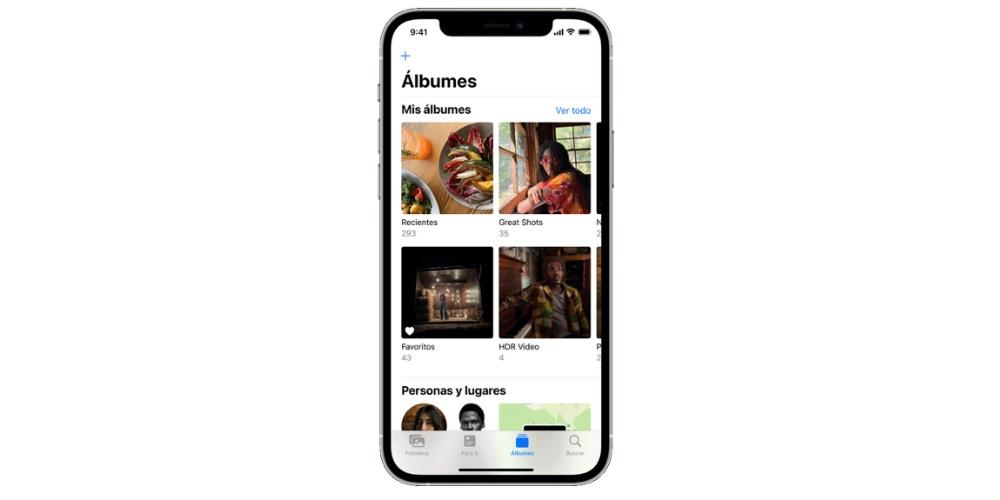
Nella scheda Album, troverai gli album che hai creato, gli album condivisi che hai creato o a cui ti sei unito e raccolte di diversi tipi di foto e video, come Selfie, Ritratti e Slow Motion. Puoi persino vedere le foto sparse sulla mappa del mondo nell'album Luoghi o sfogliarle in base a chi c'è dentro con l'album Persone.
L'album Recenti mostra l'intera collezione nell'ordine in cui è stata aggiunta alla libreria. Se apporti modifiche ai tuoi album su un dispositivo utilizzando Foto di iCloud, tali modifiche verranno visualizzate anche sugli altri dispositivi. Per configurare e creare album diversi in base ai tuoi gusti o alle tue esigenze, devi seguire alcuni semplici passaggi:
- Per creare un nuovo album: Apri Foto, vai su Album e tocca il pulsante Aggiungi. Tocca Nuovo album, digita il nome dell'album, tocca Salva, quindi scegli le foto e i video che desideri aggiungere, quindi tocca OK.
- Aggiungi a un album esistente: Apri Foto Tocca Seleziona, quindi le foto e i video che desideri aggiungere. Tocca il pulsante Condividi, quindi Aggiungi all'album e scegli un album.
- Gestisci album: Per rinominare un album Vai all'album e tocca il pulsante Altro Tocca Rinomina album. Cambia il nome, quindi tocca Salva. Per riordinare gli album: vai su Album, tocca Vedi tutto, quindi tocca Modifica. Tocca e tieni premuto un album e trascinalo nella posizione desiderata. Tocca OK.
- Ordina le foto nei tuoi album: Vai a un album, tocca il pulsante Altro. Quindi tocca Ordina e scegli una delle opzioni di ordinamento disponibili.
Cerca foto
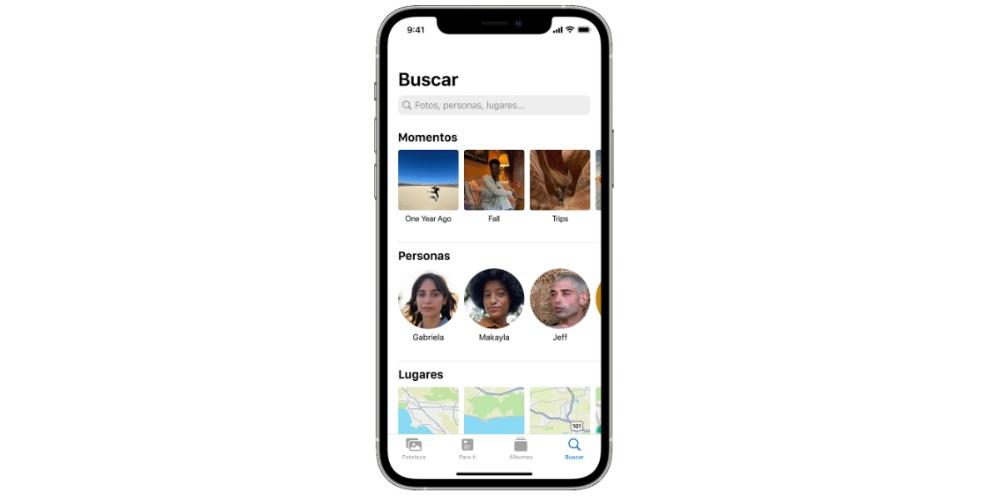
L'app Foto ti consente di trovare facilmente una persona, un luogo, una cosa o un evento specifico nelle tue foto. Sono disponibili diverse opzioni di ricerca a seconda di ciò che si desidera cercare. Per fare ciò, premi la scheda Cerca e digita ciò che stai cercando nella barra di ricerca.
- Ricordi: Cerca un evento, come un concerto a cui sei andato o un viaggio. Foto utilizza l'ora e la posizione delle foto insieme agli elenchi di eventi online per trovare le foto corrispondenti.
- Persone: Cerca le foto di una persona specifica o di un gruppo di persone nella libreria. Mantieni i nomi e i volti organizzati nell'album Persone.
- Luoghi: Visualizza tutte le tue foto e i tuoi video su una mappa nella sezione Luoghi. In alternativa, digita il nome di una posizione nella barra di ricerca per visualizzare foto e video di quella posizione.
- Categorie: L'app Foto riconosce scene, oggetti e tipi di luoghi. Cerca una parola, ad esempio "lago", e seleziona un risultato per vedere le foto corrispondenti.
Album condivisi, un'altra soluzione
Forse è un'opzione che non tutti conoscono, ma è un buon modo per organizzare le tue foto e condividerle con i tuoi amici o familiari. Inoltre, se hai poco spazio su iCloud, questi album non occupano memoria e puoi salvare le tue foto lì per liberare spazio.
Ecco come funzionano gli album condivisi
La prima cosa che devi fare è aggiornare l'iPhone all'ultima versione di iOS. Dovrai quindi configurare iCloud sul tuo dispositivo e assicurarti di aver effettuato l'accesso a iCloud con lo stesso ID Apple su tutti i dispositivi su cui desideri utilizzare gli album condivisi. Per attivare gli album condivisi su iPhone, vai su Impostazioni, fai clic sul tuo nome, quindi su iCloud, quindi su Foto, quindi attiva Album condivisi.
Per creare un album condiviso, vai alla scheda Album e premi il pulsante Aggiungi. Quindi fare clic su Nuovo album condiviso. Puoi inserire il nome che desideri, quindi fare clic su Avanti. Puoi scegliere le persone che vuoi invitare direttamente dai contatti, con il email indirizzo o con un numero di telefono iMessage.
Ordinali e configurali
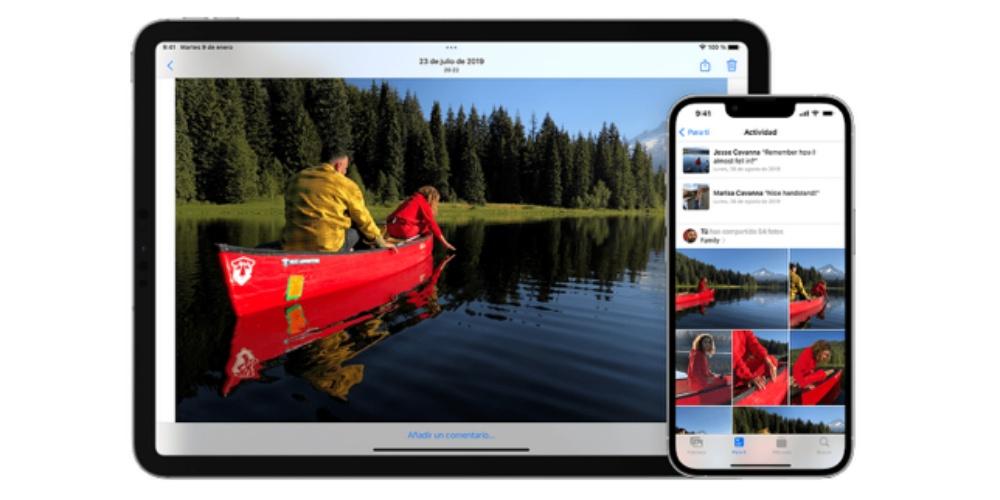
Per rimuovere un album condiviso, apri l'album che desideri rimuovere, vai alla scheda Persone e tocca Rimuovi album condiviso. Se stai visualizzando il tuo elenco di album condivisi, puoi anche toccare Modifica e quindi toccare il pulsante Elimina per rimuovere un album condiviso.
Quando elimini un album condiviso, scompare automaticamente da tutti i tuoi dispositivi, così come da tutti i dispositivi degli abbonati. Se l'opzione Sito pubblico è stata abilitata, anche l'album condiviso verrà rimosso dal Web. Se elimini un album condiviso, tutte le sue foto verranno eliminate definitivamente. Prima di continuare, assicurati di salvare le foto che desideri conservare.
Tra le altre cose, puoi anche invitare più persone. Per fare ciò, seleziona un album condiviso che hai creato, vai alla scheda Persone. Tocca Invita persone, digita i nomi delle persone con cui vuoi condividere questo album e tocca Aggiungi. Puoi condividere i tuoi album con familiari e amici che non utilizzano iCloud. Basta aprire un album condiviso che hai creato, andare alla scheda Persone e attivare Sito Web pubblico. Le tue foto verranno pubblicate su un sito Web che tutti possono vedere con un browser Web aggiornato.
Per aggiungere foto e video, dalla scheda Foto o da un album, tocca Seleziona, quindi seleziona le foto e i video che desideri condividere. Quindi tocca il pulsante Condividi e poi Aggiungi ad album condiviso. Seleziona l'album in cui desideri condividere le foto. Quindi premi Pubblica. Se hai un album condiviso aperto, puoi anche toccare il pulsante Aggiungi per selezionare foto e video da aggiungere.
Quando aggiungi nuove foto, le persone con cui condividi l'album riceveranno automaticamente una notifica. Per consentire loro di aggiungere anche foto e video, assicurati che gli iscritti possono pubblicare sia attivato. Vai alla scheda Persone dell'album condiviso.